* هذا المنشور جزء من اي فون الحياةالنشرة الإخبارية "نصيحة اليوم". اشتراك. *
قم بتعيين عنوان منزلك في تطبيق خرائط Google أو Apple حتى يسهل الحصول على الاتجاهات من موقعك الحالي إلى المنزل. قم بتعيين عنوان عمل وإضافة المفضلة في Apple أو خرائط Google ، والحصول على الاتجاهات لا يستغرق سوى بضع نقرات. يمكنك أيضًا تعديل وتحديث موقع منزلك أو عملك أو مفضلاتك الأخرى على جهاز iPhone الخاص بك.
متعلق ب: كيفية تجنب الطرق السريعة على خرائط Apple و Google
إذا كنت ترغب في استخدام خرائط Apple للتخطيط للرحلات ، فإنني أوصي بالتعلم كيفية إنشاء دليل في الخرائط, كيفية مشاركة دليل, كيفية تصفح الأدلة حسب الناشر، و كيفية حفظ ومشاركة الموقع من خرائط آبل. الآن ، دعنا ننتقل إلى كيفية تعيين عنوان منزلك وعنوان العمل وإنشاء المفضلة في تطبيقات Google و Apple Maps. لمزيد من البرامج التعليمية الرائعة من Apple و Google Maps ، تحقق من موقعنا المجاني نصيحة اليوم.
اقفز إلى:
- كيفية تغيير عنوان المنزل والعمل في خرائط Apple
- كيفية إنشاء مفضلات في خرائط Apple
- لإزالة المواقع من المفضلة في خرائط Apple
- كيفية تعيين عنوان المنزل والعمل في خرائط Google
- كيفية حفظ المواقع في خرائط جوجل
تعرف خرائط Apple مواقع منزلك وعملك بناءً على العناوين الموجودة في بطاقة جهة الاتصال الخاصة بك ، مما يعني أنك بحاجة إلى زيارة جهات الاتصال لتغيير المنزل والعمل في خرائط Apple.
- افتح ال تطبيق الهاتف.
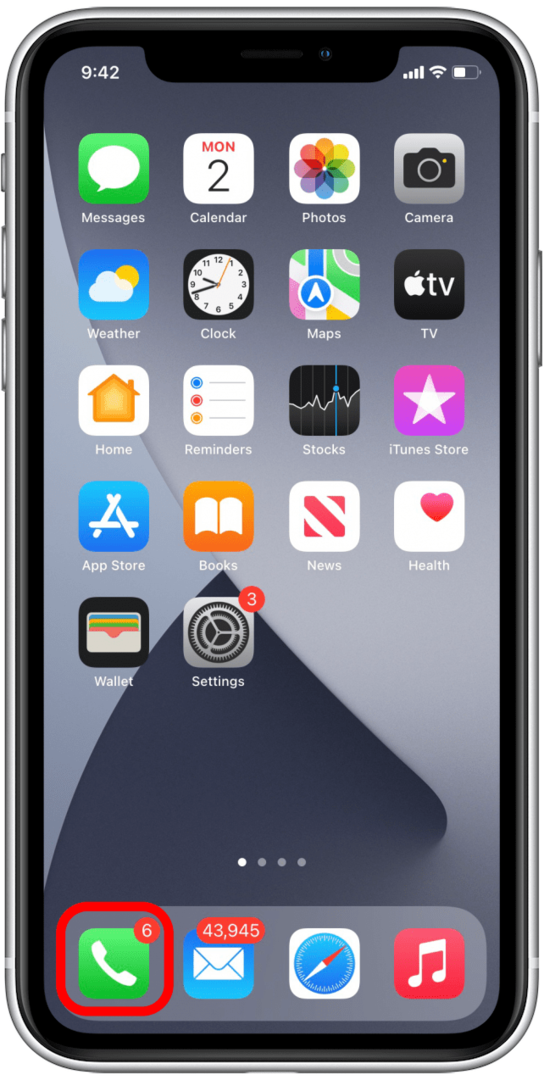
- مقبض جهات الاتصال في الجزء السفلي من الشاشة.
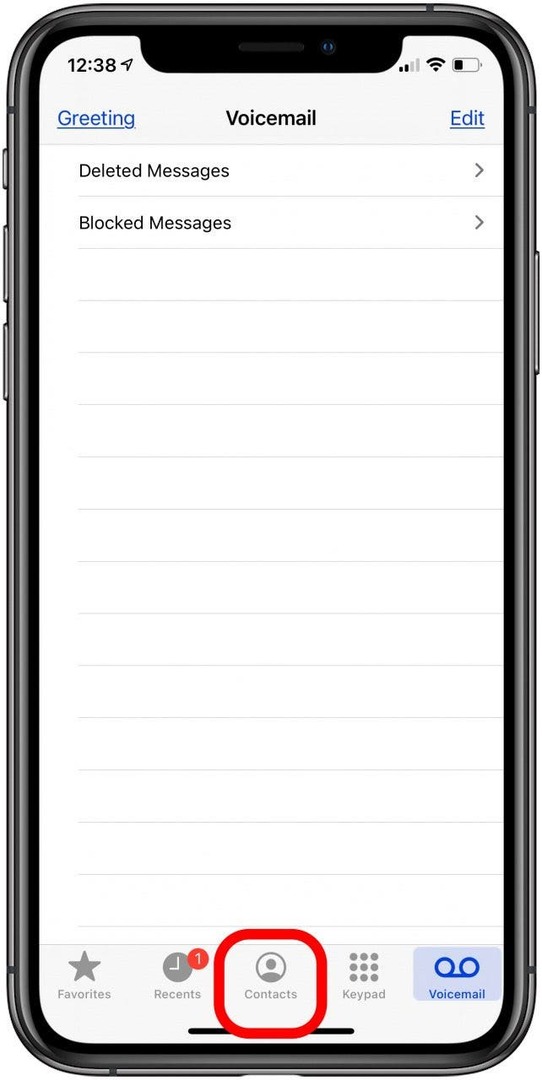
- اضغط على اسمك في بطاقة جهة الاتصال بالأعلى.
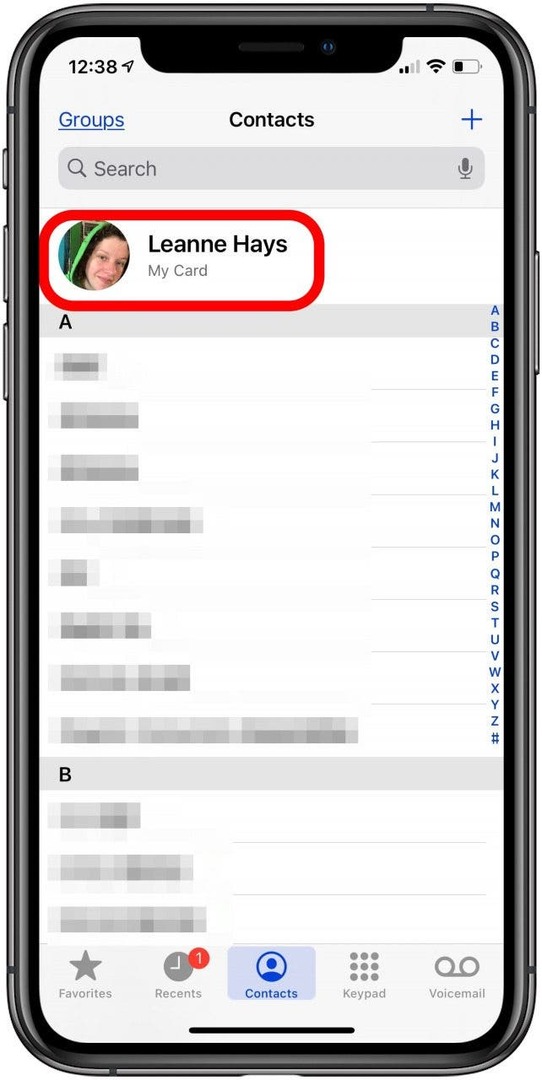
- مقبض يحرر في الزاوية اليمنى العليا.
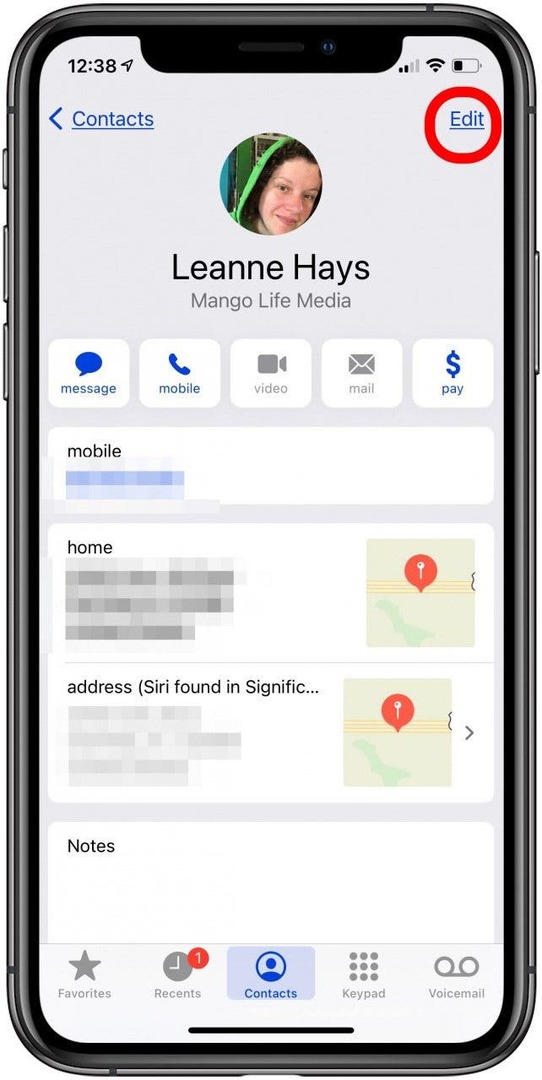
- قم بالتمرير لأسفل حتى ترى عنوانك. إذا كان لديك عنوان تم إدخاله بالفعل ، فانقر فوق كل قسم لتحرير المعلومات.
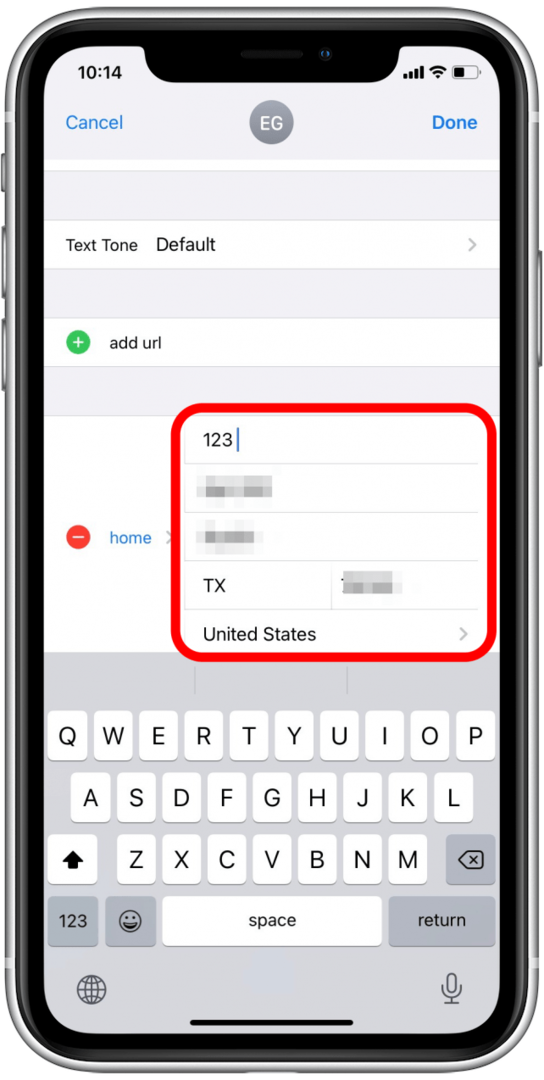
- لإنشاء عنوان منزل جديد ، انقر فوق اضف عنوان.
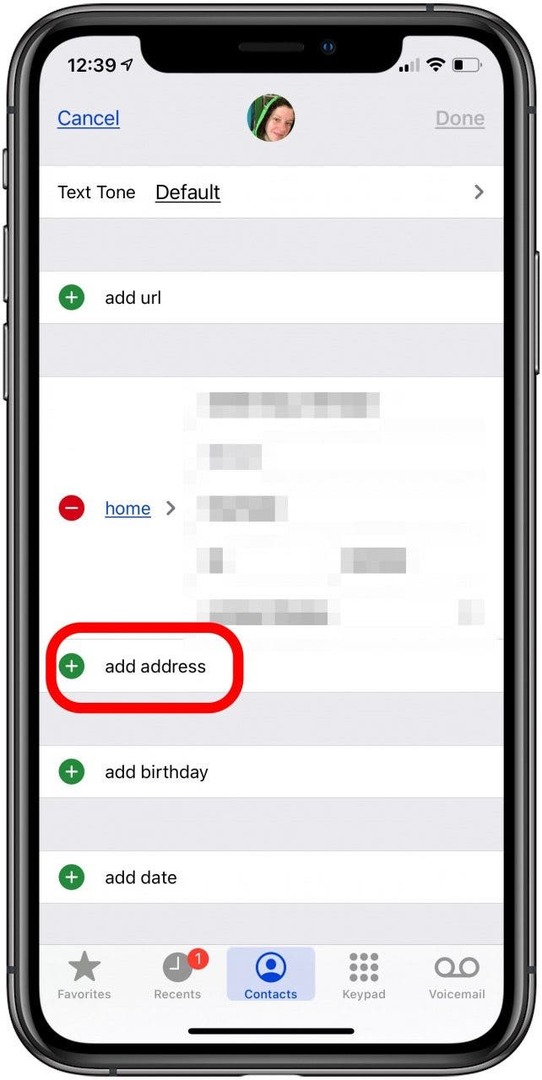
- يمكنك أيضًا النقر فوق رمز الطرح الموجود بجوار عنوان منزلك ، ثم النقر فوق حذف لإزالة العنوان بالكامل والبدء من جديد.
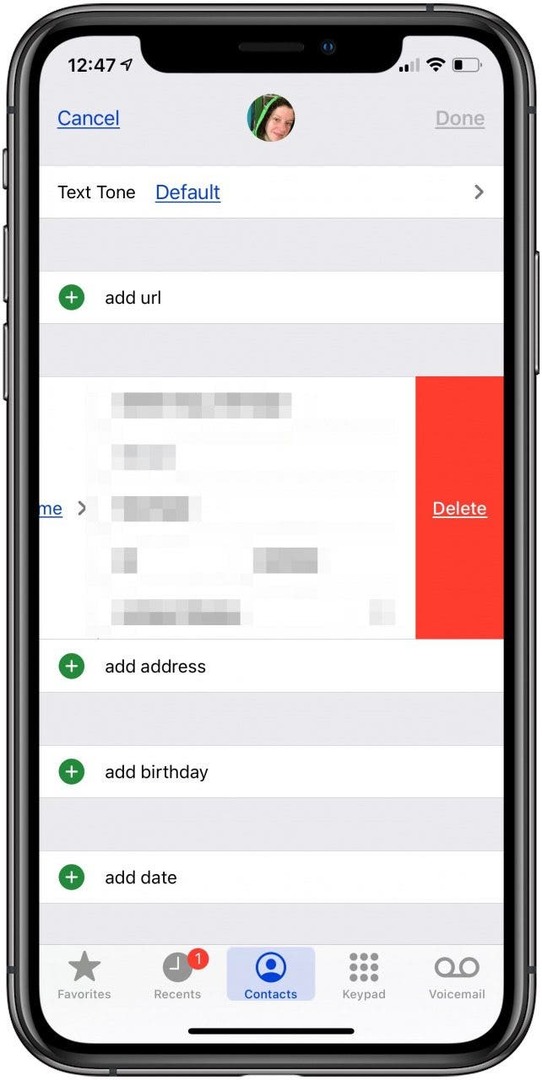
- بمجرد إدخال العنوان ، انقر فوق منتهي.

تذكر أنك تقوم بتعيين عنوان العمل بنفس الطريقة التي تحدد بها عنوان المنزل في خرائط Apple. لتسمية عنوان العمل:
- اضغط على الكلمة الصفحة الرئيسية, الشغل، أو آخر بجانب رمز الطرح.
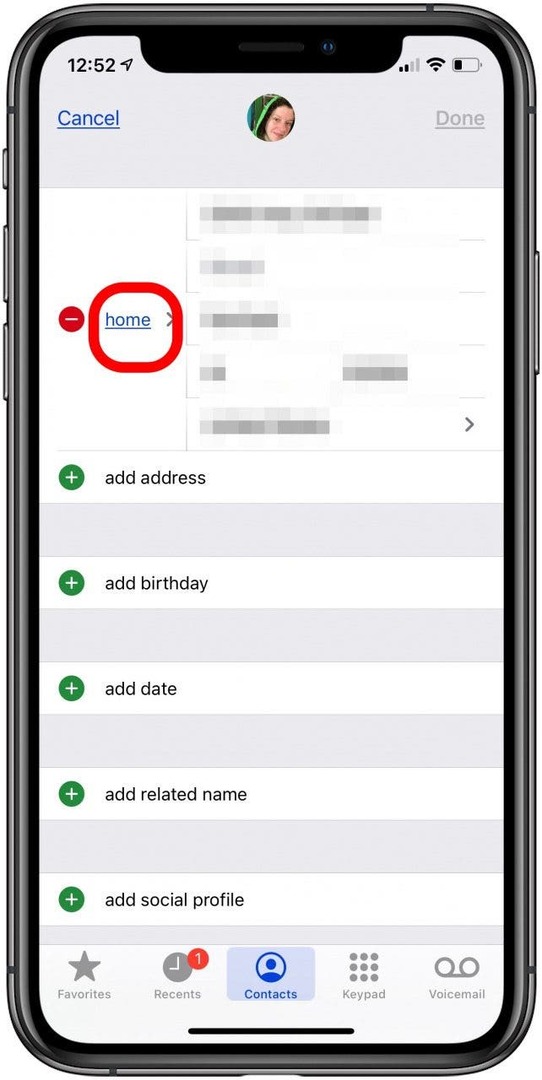
- سيؤدي ذلك إلى إظهار ملصقاتك وسيمنحك خيار تحديد المنزل أو العمل أو غير ذلك أو إضافة تسمية مخصصة. مقبض الشغل.
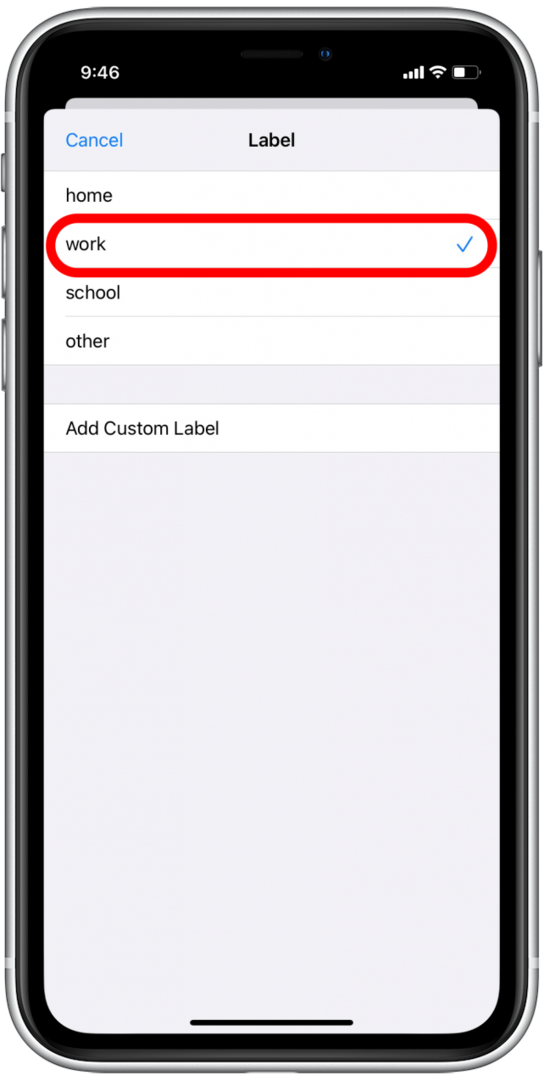
- مقبض منتهي.

الآن ، عند فتح خرائط Apple ، سيتم تمييز العنوان الذي قمت بتعيينه كمنزل برمز منزل أزرق. سيتم تمييز العنوان الذي تحدده كعمل بأيقونة حقيبة بنية صغيرة.
لإضافة موقع إلى المفضلة في خرائط Apple:
- افتح ال تطبيق خرائط Apple.
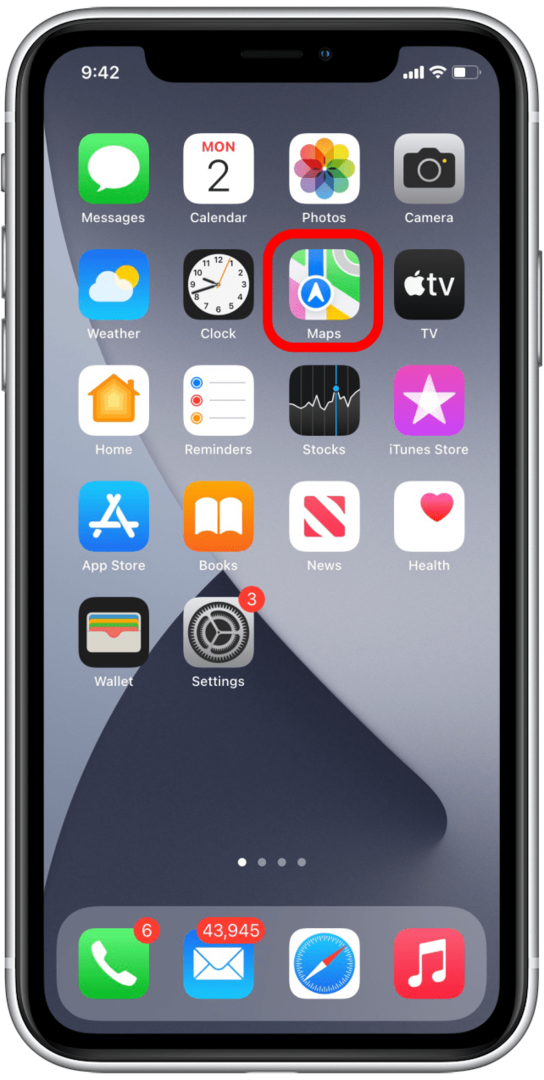
- اكتب العنوان الذي تريد إضافته إلى المفضلة.
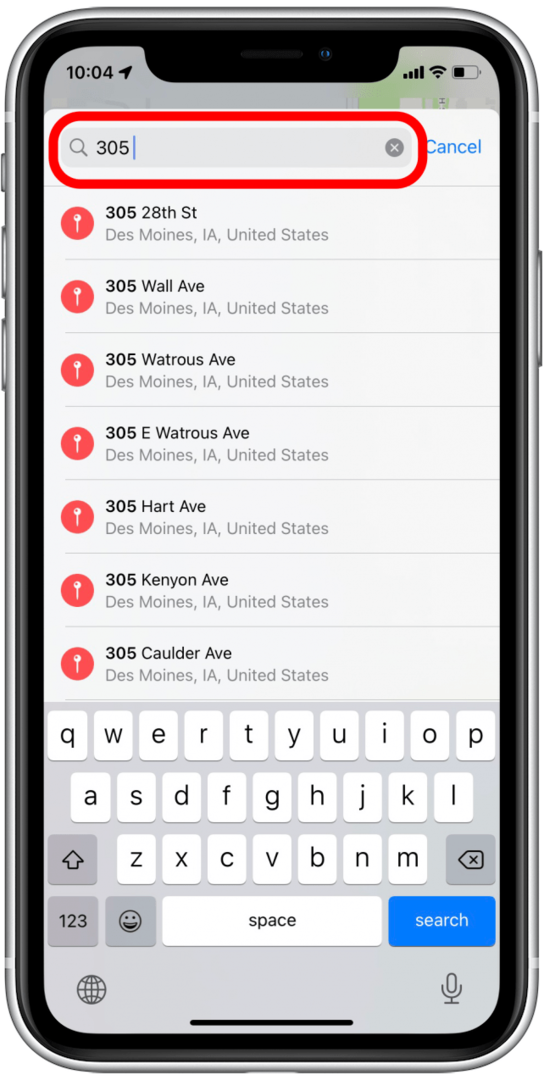
- مرر لأعلى على بطاقة المعلومات.
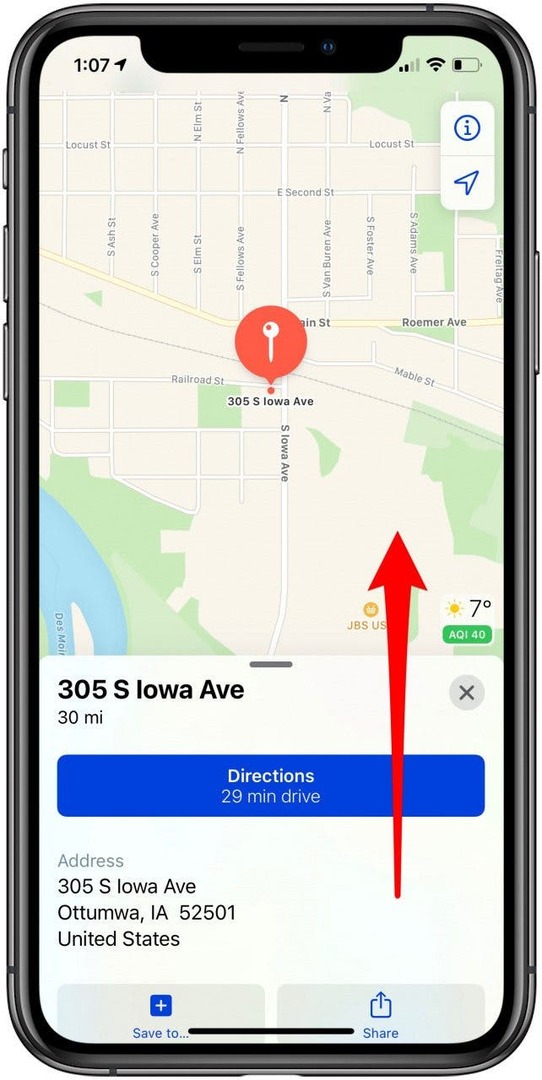
- مقبض اضافة الى المفضلة.
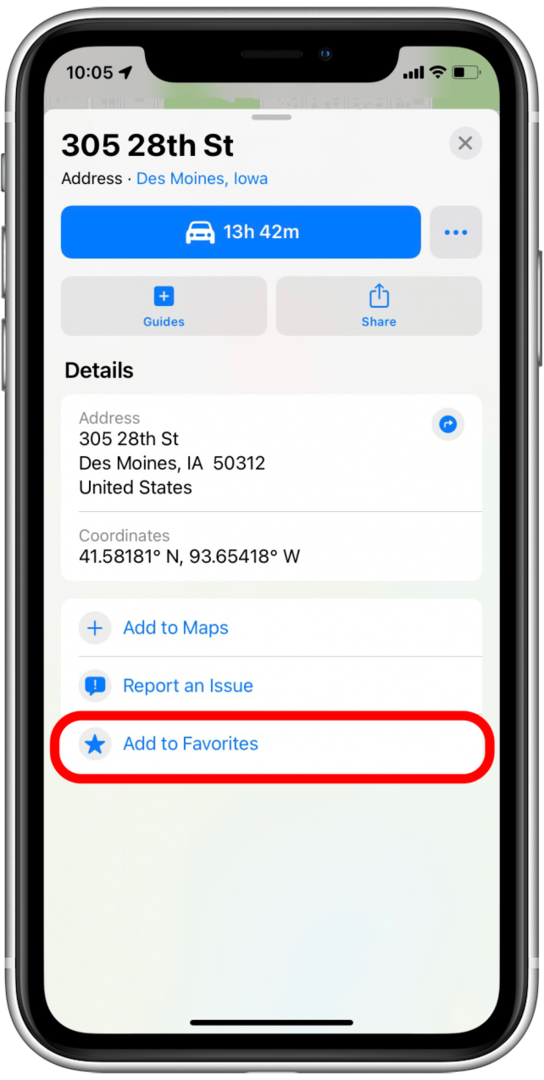
- افتح خرائط آبل واضغط أكثر بجانب المفضلة.
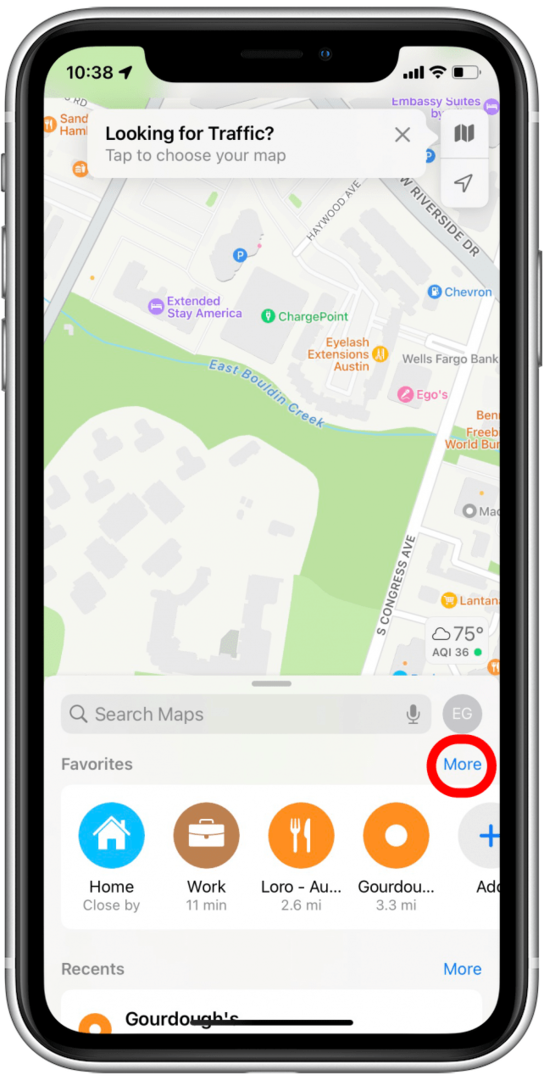
- اضغط على رمز المعلومات بجوار العنوان الذي تريد إزالته.
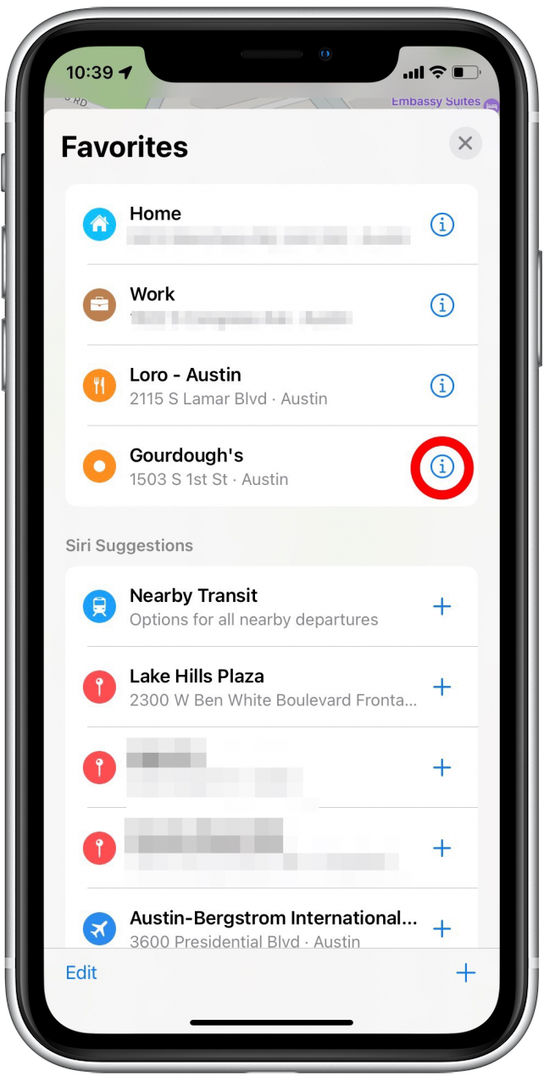
- مقبض إزالة المفضلة.
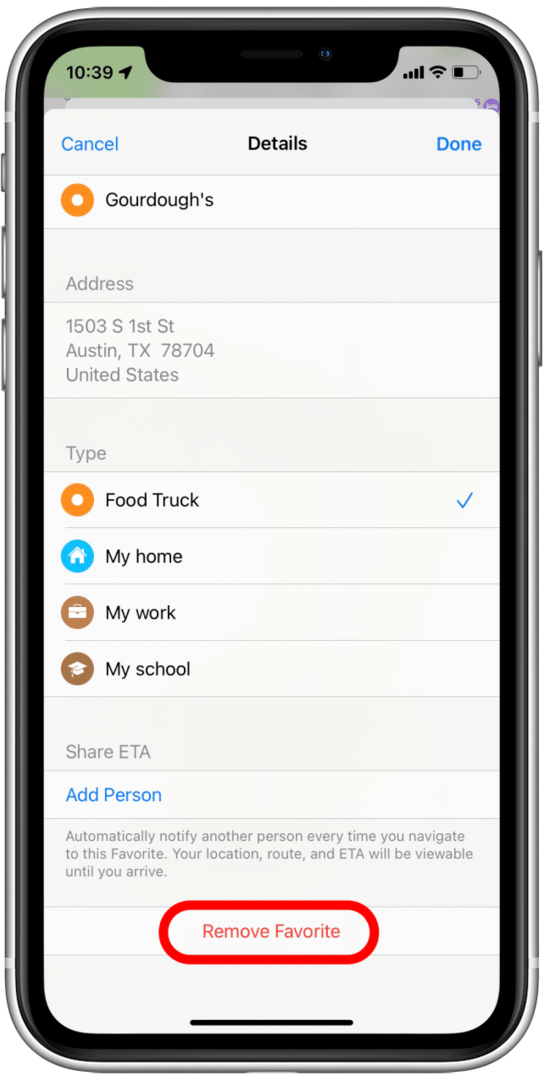
تجعل خرائط Google من السهل تعيين عنوان منزلك وعملك أو تحديثهما.
- افتح ال تطبيق خرائط جوجل.

- اضغط على تم الحفظ التبويب.
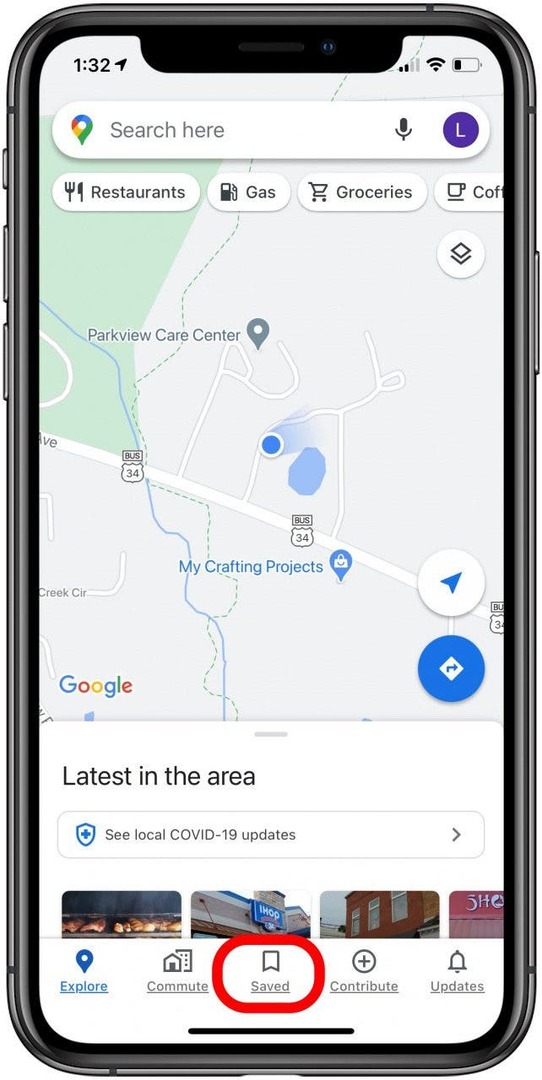
- اضغط على رمز المزيد بجوار Labeled.
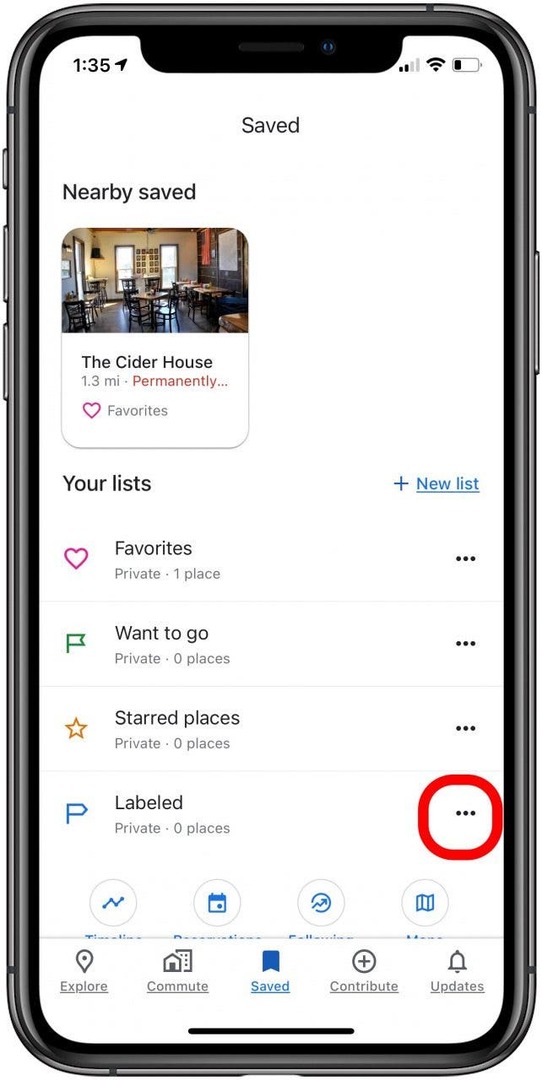
- مقبض أضف تسمية.
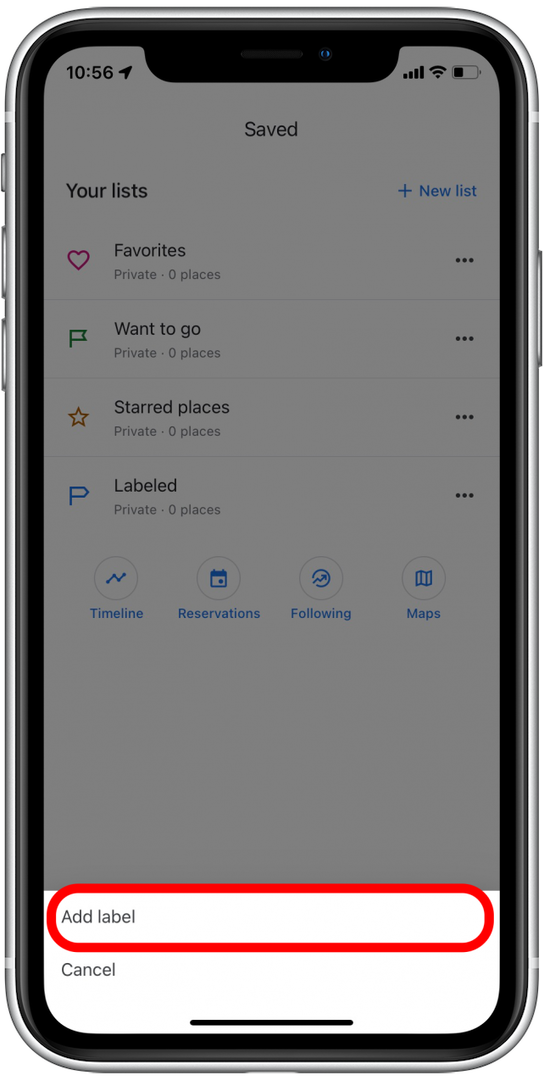
- في هذا المثال ، أقوم بإدخال عنوان عمل. أدخل العنوان في الجزء العلوي ، أو انقر فوق اقتراح Google أعلى لوحة المفاتيح.
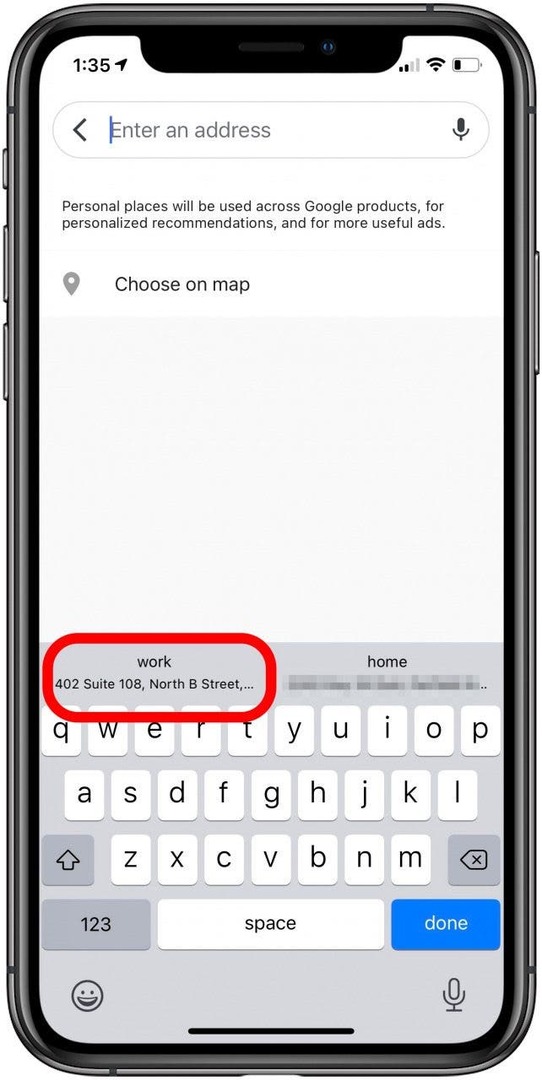
- إذا أدخلت العنوان في حقل البحث ، فقد يقدم التطبيق اقتراحات أدناه ؛ اضغط على الاقتراح الصحيح أو اضغط على منتهي بعد إدخال العنوان يدويًا.
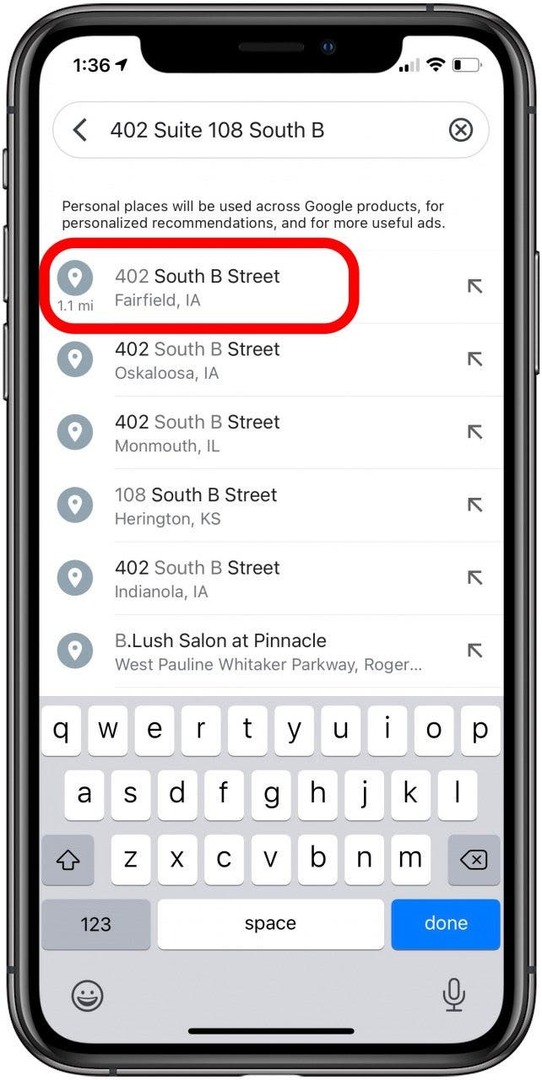
- مقبض عمل.
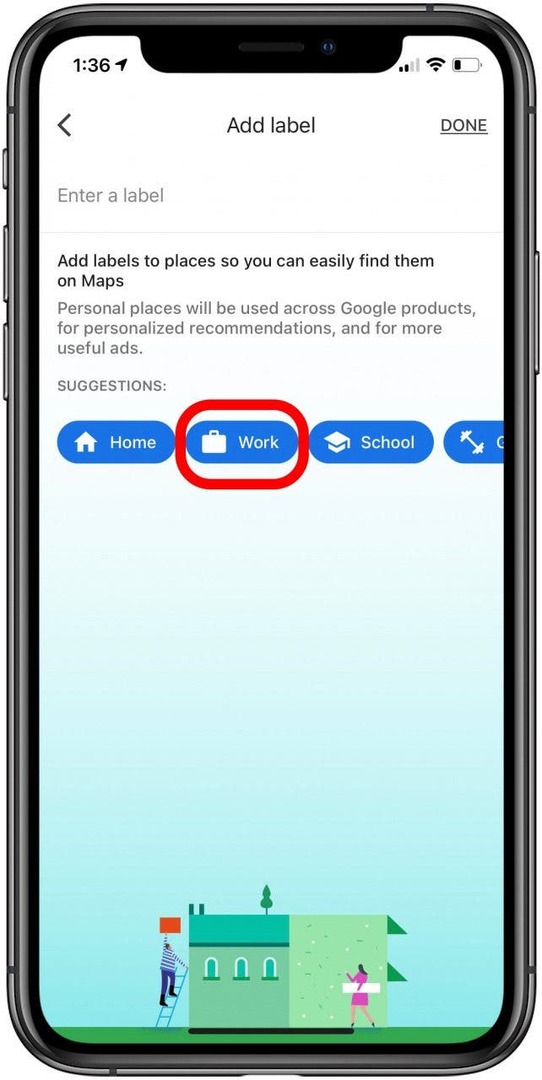
- الآن ، سيتم تضمين عنوان عملك في علامة التبويب Labeled ، وسيتم تسميته بحقيبة على الخريطة.
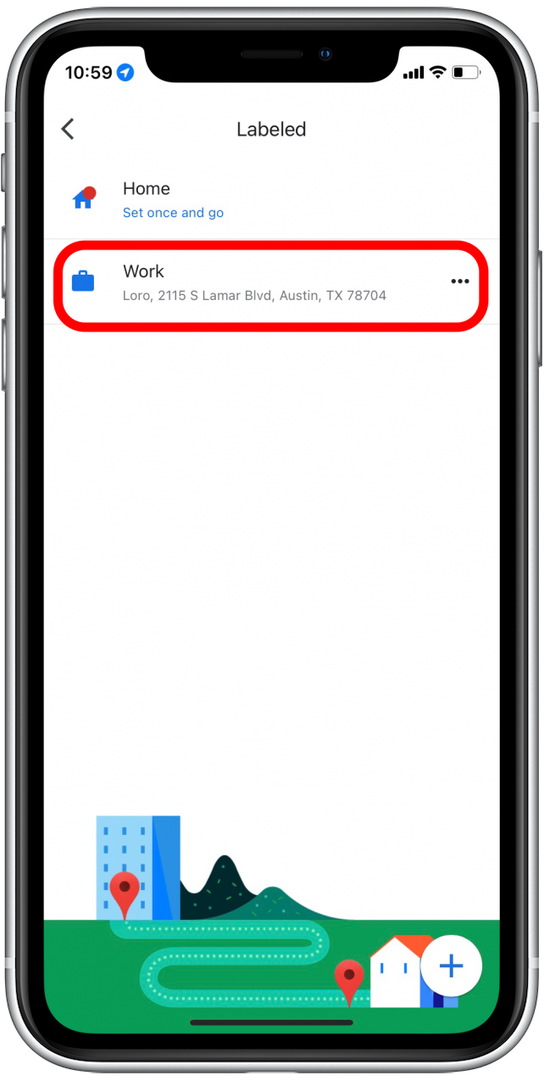
حفظ المواقع في خرائط جوجل تعادل "المفضلة" في خرائط Apple. لحفظ مكان في خرائط Google:
- افتح ال تطبيق خرائط جوجل.

- ابحث عن العنوان الذي تريد حفظه.
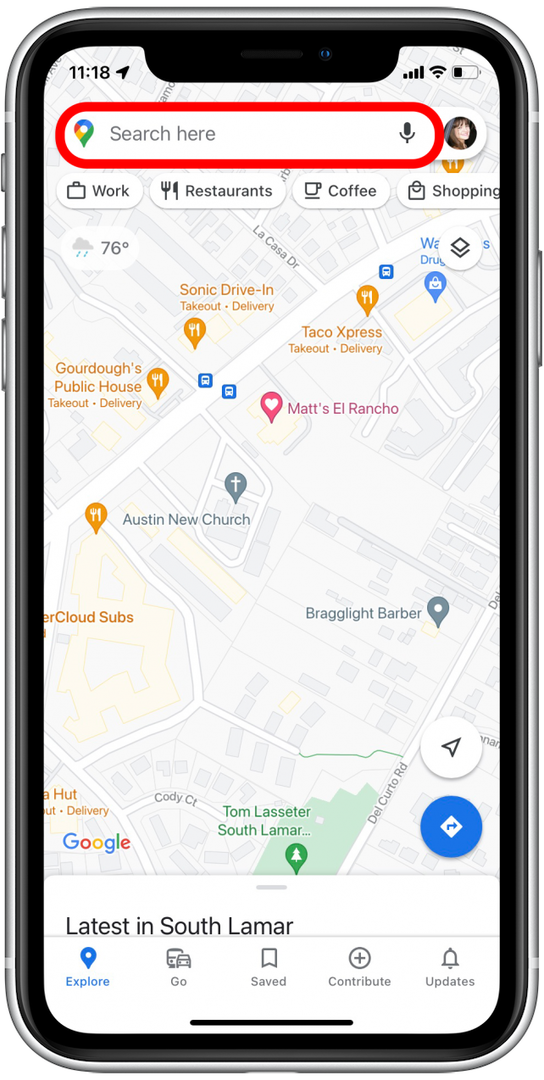
- اضغط على بطاقة معلومات الموقع.
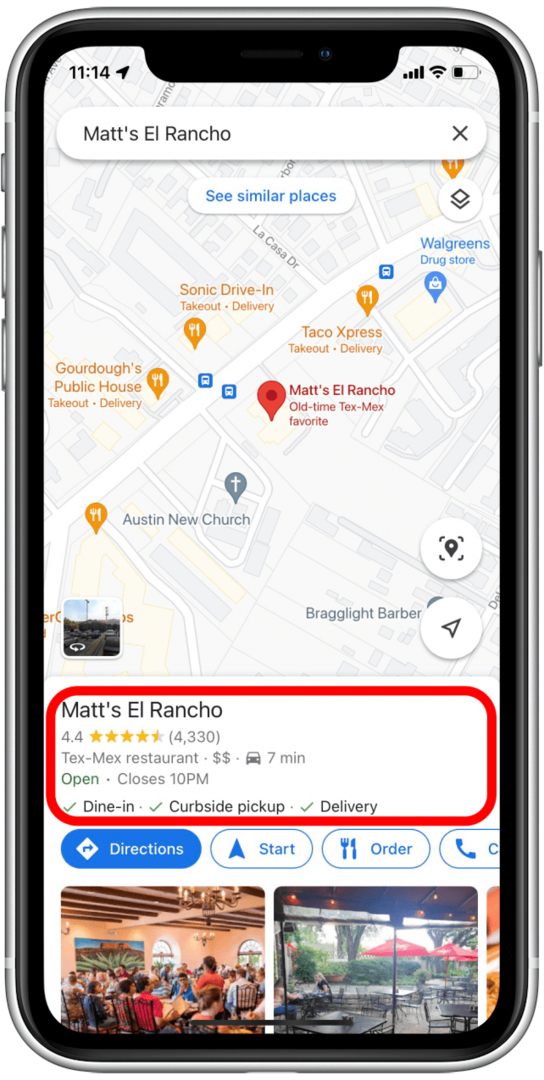
- مقبض يحفظ.
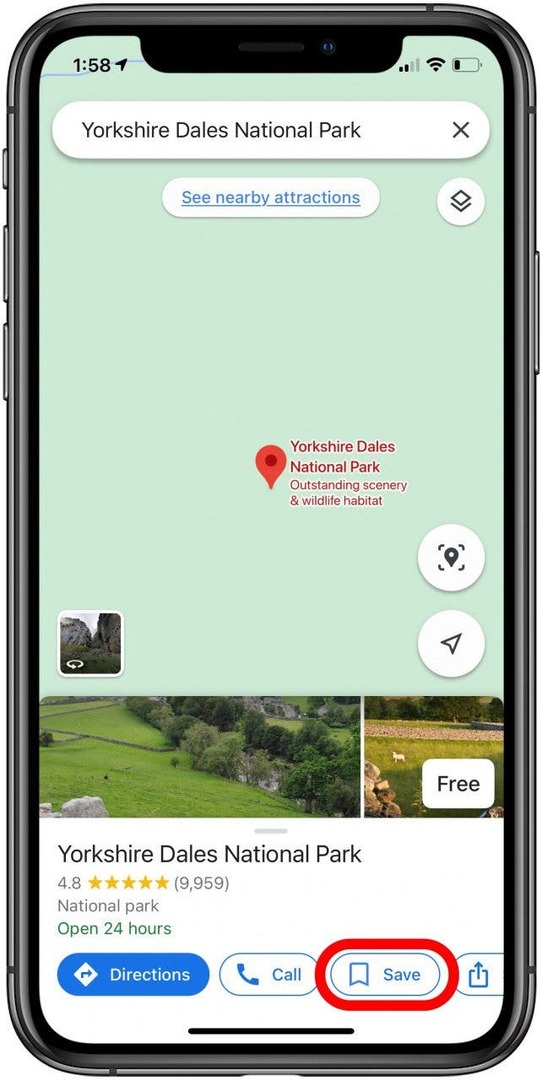
- اضغط على الدائرة الفارغة بجانب المفضلة.
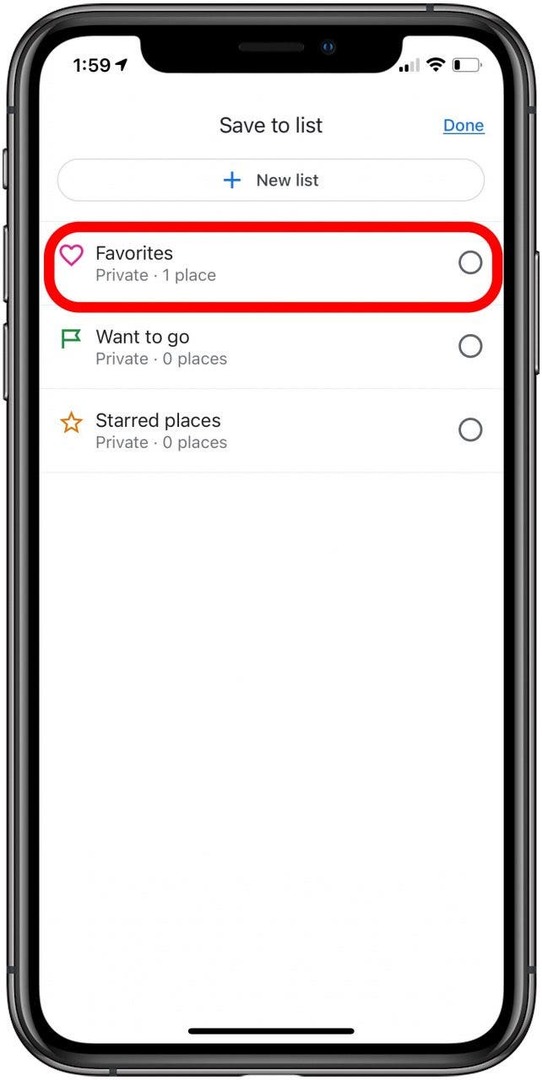
- مقبض منتهي.
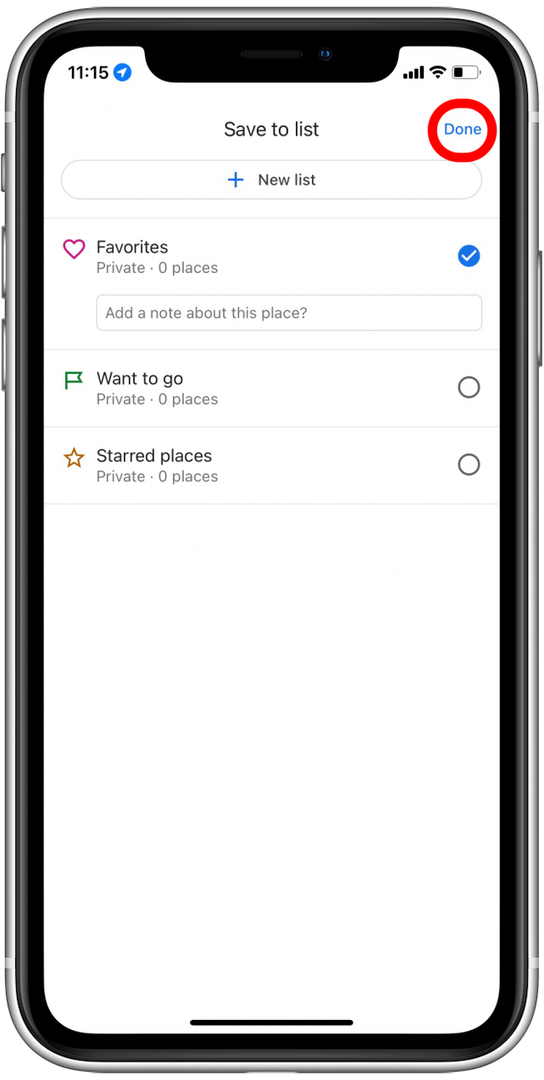
لإزالة موقع محفوظ من خرائط جوجل
- افتح ال تطبيق خرائط جوجل.

- اضغط على تم الحفظ التبويب.
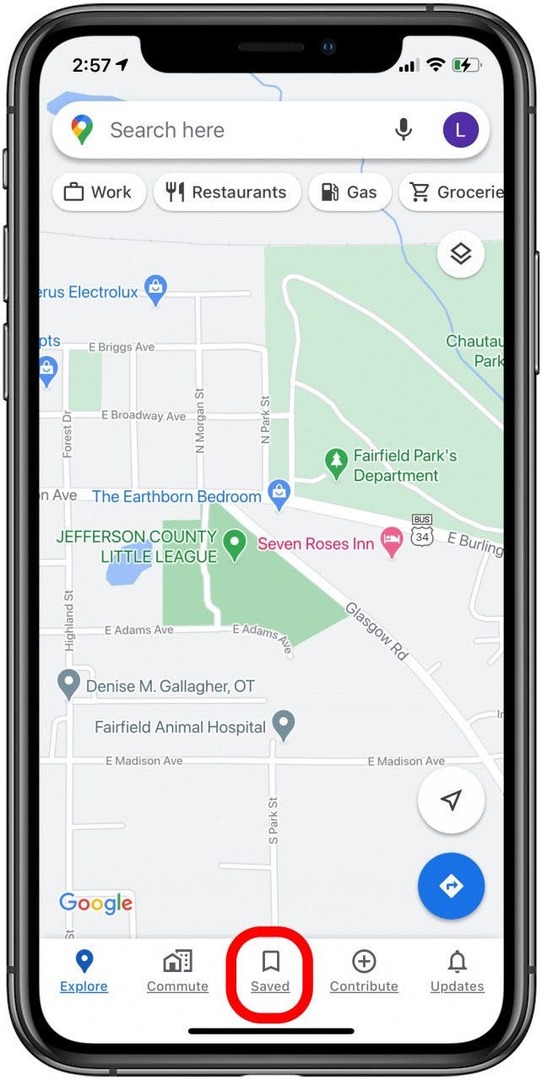
- اضغط على رمز المزيد حسب المفضلة.
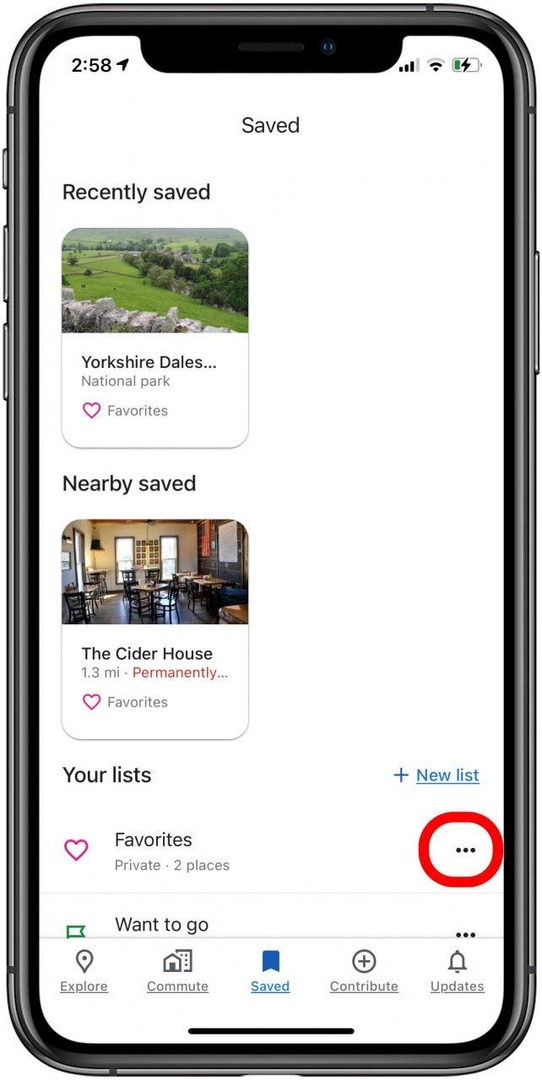
- مقبض قائمة التحرير.
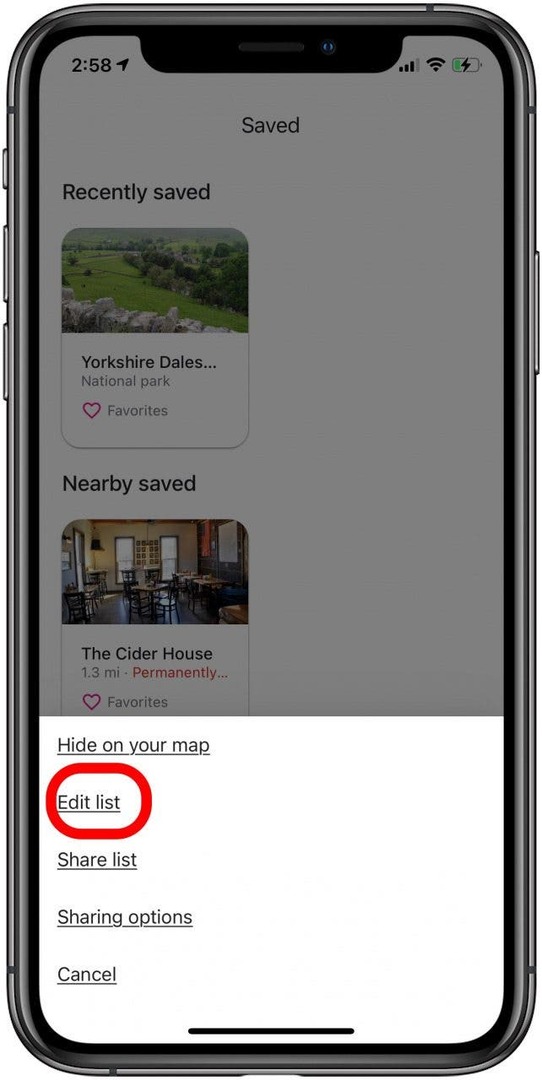
- اضغط على رمز X بجوار الموقع الذي تريد إزالته.
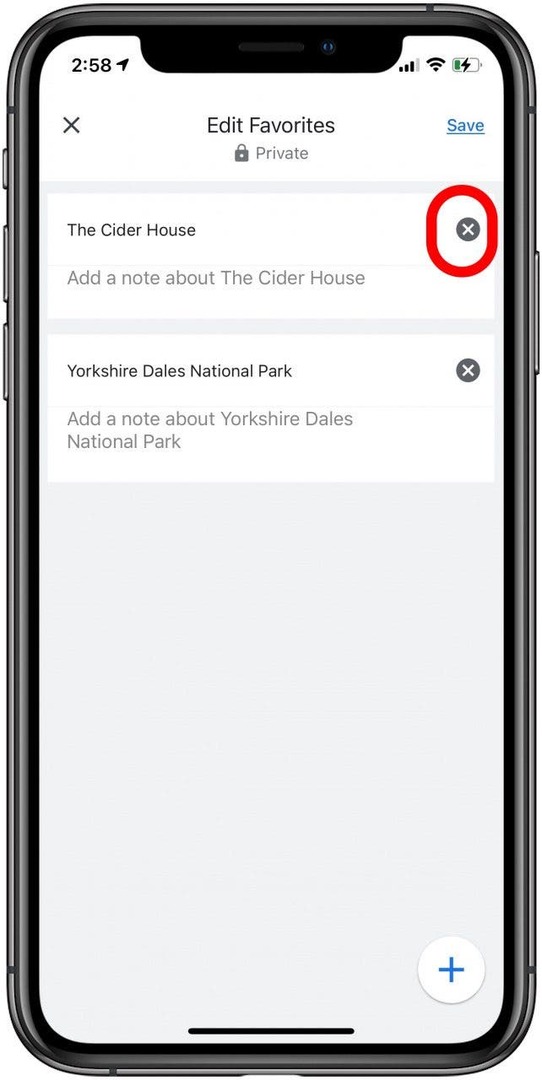
- مقبض يحفظ.
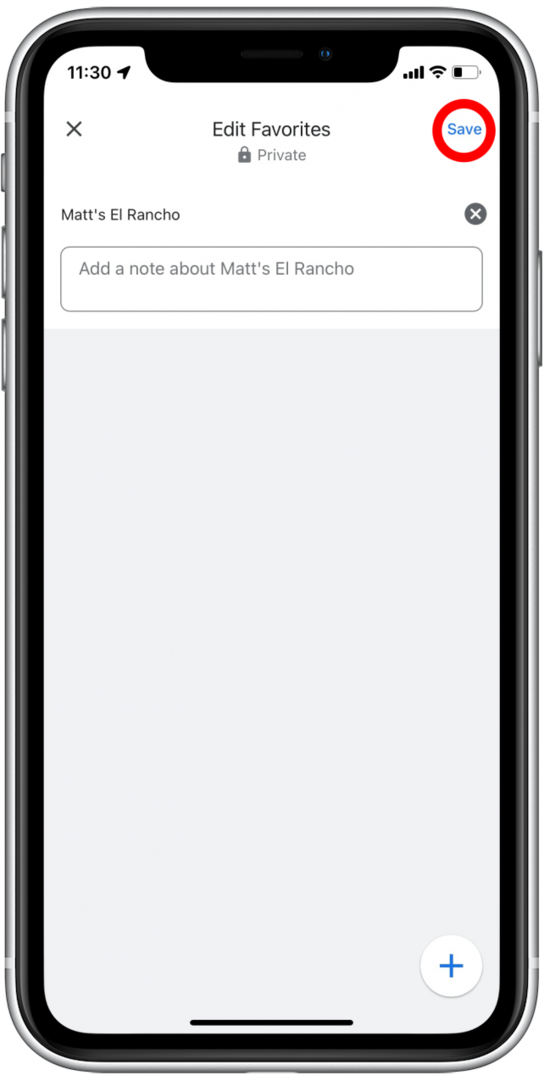
هذا كل ما في الامر! لمزيد من النصائح المفيدة حول خرائط Apple ، تحقق من كيفية طباعة الاتجاهات في خرائط Apple, عرض سجل خرائط Apple الحديث، و حذف التاريخ الحديث الخاص بك على جهاز iPhone الخاص بك.